在Office2013软件中,我们可以在Powerpoint组件中,将需要使用的图片裁剪为各种形状,彰显我们制作PPT时的个性化风采,具体该如何操作呢,下面站长素材小编就为你介绍。
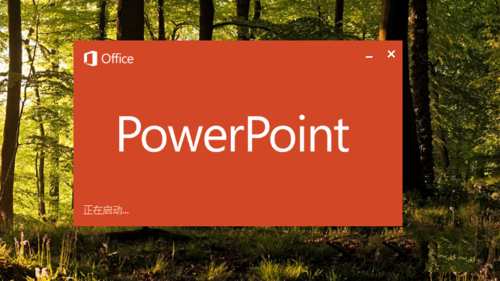
首先,启动Powerpoint软件,在打开的PPT中创建第一张幻灯片。
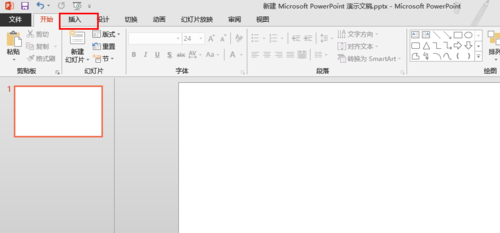
点击插入,然后找到需要插入的图片文件,插入到第一张幻灯片中。
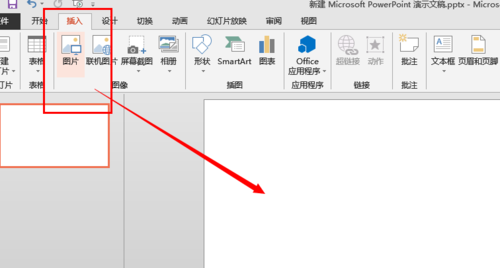
将图片插入到幻灯片中以后,单击插入的图片,如图所示,我们会看到有一个裁剪的按钮,点击“裁剪”。
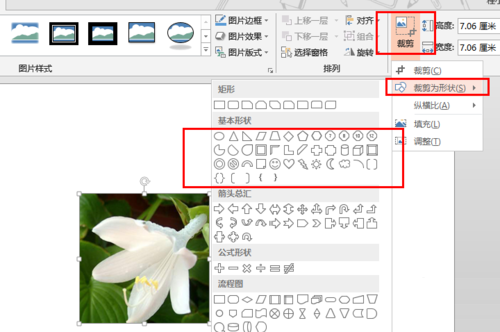
单击下拉选项,选择“裁剪为形状”,我们就可以在列出的形状中,将目标图片裁剪为我们需要的形状啦。
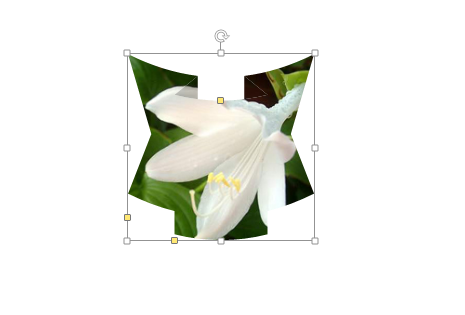
将图片裁剪完成之后呢,通过点击图片所示的位置,使用鼠标调整图片的大小,达到我们需要的效果就可以啦,小伙伴们赶快去试试看吧。
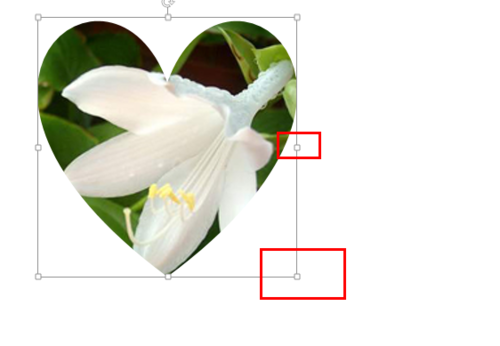
标签: 图片裁剪




